文章詳情頁
ps制作奔馳標志
瀏覽:106日期:2024-01-27 09:01:58
ps制作奔馳標志,喜歡的朋友可以一起來學習哦。 最終效果圖 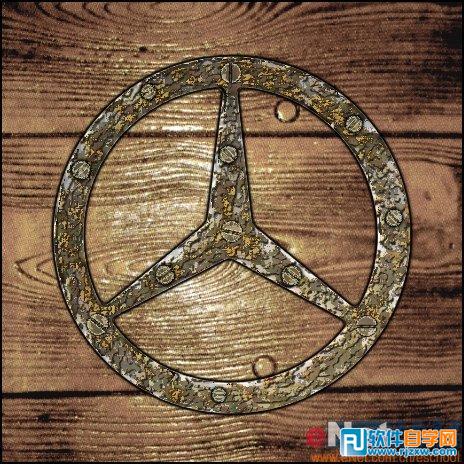 1、打開一個標志文件,效果如圖01所示。
1、打開一個標志文件,效果如圖01所示。  圖01 2、選擇工具箱中的“魔棒工具”選中標志圖案,將其復制到圖層2,將背景層填充白色。 3、執行菜單欄中的“濾鏡”“雜色”“添加雜色”命令,在彈出的添加雜色的對話框中設置數量為5,平均分布,單色,效果如圖02所示,單擊確定,畫面效果如圖03所示。
圖01 2、選擇工具箱中的“魔棒工具”選中標志圖案,將其復制到圖層2,將背景層填充白色。 3、執行菜單欄中的“濾鏡”“雜色”“添加雜色”命令,在彈出的添加雜色的對話框中設置數量為5,平均分布,單色,效果如圖02所示,單擊確定,畫面效果如圖03所示。 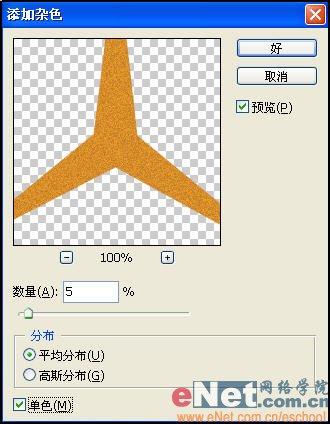 圖02
圖02  圖03 4、執行菜單欄中的“濾鏡”“藝術效果”“塑料包裝”命令,在彈出的塑料包裝對話框中設置高光強度為15,細節15,平滑度2,如圖04所示,單擊確定,畫面效果如圖05所示。
圖03 4、執行菜單欄中的“濾鏡”“藝術效果”“塑料包裝”命令,在彈出的塑料包裝對話框中設置高光強度為15,細節15,平滑度2,如圖04所示,單擊確定,畫面效果如圖05所示。  圖04
圖04  圖05 5、執行菜單欄中的“濾鏡”“扭曲”“玻璃”命令,在彈出的玻璃對話框中設置扭曲度為18,平滑度4,紋理為畫布,如圖06所示,單擊確定,畫面效果如圖07所示。
圖05 5、執行菜單欄中的“濾鏡”“扭曲”“玻璃”命令,在彈出的玻璃對話框中設置扭曲度為18,平滑度4,紋理為畫布,如圖06所示,單擊確定,畫面效果如圖07所示。 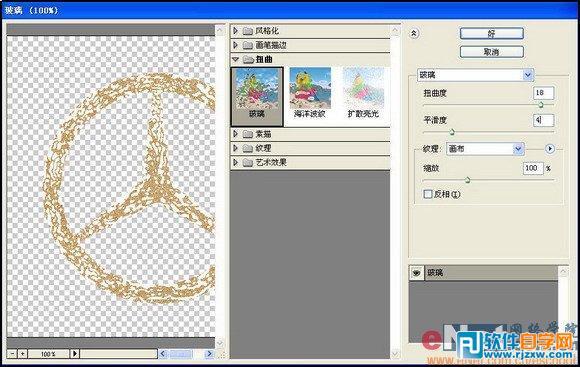 圖06
圖06  圖07 6、執行菜單欄中的“濾鏡”“渲染”“光照效果”命令,在彈出的光照效果對話框中設置參數如圖08所示,單擊確定,畫面效果如圖09所示。
圖07 6、執行菜單欄中的“濾鏡”“渲染”“光照效果”命令,在彈出的光照效果對話框中設置參數如圖08所示,單擊確定,畫面效果如圖09所示。  圖08
圖08  圖09 7、雙擊該圖層,在彈出的圖層樣式對話框中選擇投影選項,設置參數如圖10所示,單擊確定,畫面效果如圖11所示。
圖09 7、雙擊該圖層,在彈出的圖層樣式對話框中選擇投影選項,設置參數如圖10所示,單擊確定,畫面效果如圖11所示。  圖10
圖10  圖11 8、將圖層2拖拽到圖層面板底部的復制新圖層按鈕上,復制一個圖層“圖層2副本”,執行菜單欄中的“濾鏡”“雜色”“中間值”命令,在彈出的中間值對話框中設置半徑為6,如圖12所示,單擊確定,畫面效果如圖13所示。
圖11 8、將圖層2拖拽到圖層面板底部的復制新圖層按鈕上,復制一個圖層“圖層2副本”,執行菜單欄中的“濾鏡”“雜色”“中間值”命令,在彈出的中間值對話框中設置半徑為6,如圖12所示,單擊確定,畫面效果如圖13所示。  圖12
圖12  圖13 9、選擇圖層2副本圖層,執行菜單欄中的“濾鏡”“畫筆描邊”“成角的線條”命令,在彈出的成角的線條對話框中設置方向平衡為25,描邊長度10,銳化程度為10,如圖14所示,單擊確定,畫面效果如圖15所示。
圖13 9、選擇圖層2副本圖層,執行菜單欄中的“濾鏡”“畫筆描邊”“成角的線條”命令,在彈出的成角的線條對話框中設置方向平衡為25,描邊長度10,銳化程度為10,如圖14所示,單擊確定,畫面效果如圖15所示。 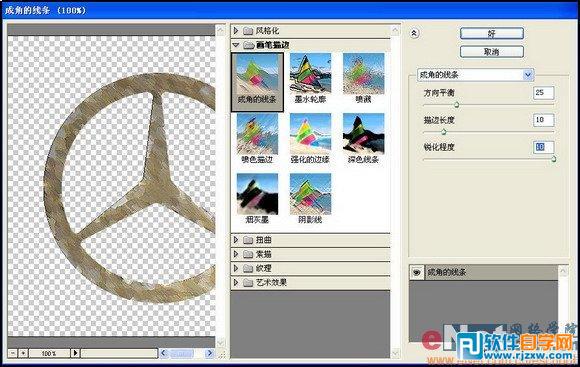 圖14
圖14  圖15
圖15
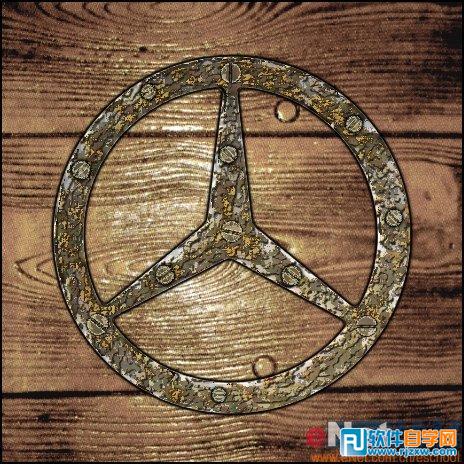 1、打開一個標志文件,效果如圖01所示。
1、打開一個標志文件,效果如圖01所示。  圖01 2、選擇工具箱中的“魔棒工具”選中標志圖案,將其復制到圖層2,將背景層填充白色。 3、執行菜單欄中的“濾鏡”“雜色”“添加雜色”命令,在彈出的添加雜色的對話框中設置數量為5,平均分布,單色,效果如圖02所示,單擊確定,畫面效果如圖03所示。
圖01 2、選擇工具箱中的“魔棒工具”選中標志圖案,將其復制到圖層2,將背景層填充白色。 3、執行菜單欄中的“濾鏡”“雜色”“添加雜色”命令,在彈出的添加雜色的對話框中設置數量為5,平均分布,單色,效果如圖02所示,單擊確定,畫面效果如圖03所示。 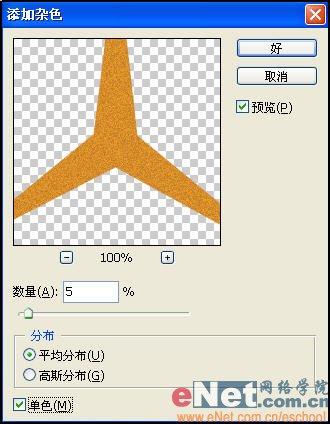 圖02
圖02  圖03 4、執行菜單欄中的“濾鏡”“藝術效果”“塑料包裝”命令,在彈出的塑料包裝對話框中設置高光強度為15,細節15,平滑度2,如圖04所示,單擊確定,畫面效果如圖05所示。
圖03 4、執行菜單欄中的“濾鏡”“藝術效果”“塑料包裝”命令,在彈出的塑料包裝對話框中設置高光強度為15,細節15,平滑度2,如圖04所示,單擊確定,畫面效果如圖05所示。  圖04
圖04  圖05 5、執行菜單欄中的“濾鏡”“扭曲”“玻璃”命令,在彈出的玻璃對話框中設置扭曲度為18,平滑度4,紋理為畫布,如圖06所示,單擊確定,畫面效果如圖07所示。
圖05 5、執行菜單欄中的“濾鏡”“扭曲”“玻璃”命令,在彈出的玻璃對話框中設置扭曲度為18,平滑度4,紋理為畫布,如圖06所示,單擊確定,畫面效果如圖07所示。 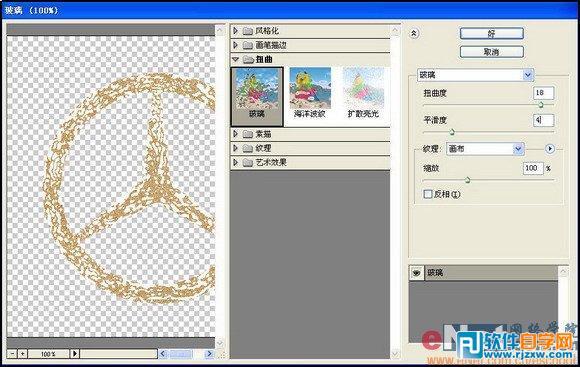 圖06
圖06  圖07 6、執行菜單欄中的“濾鏡”“渲染”“光照效果”命令,在彈出的光照效果對話框中設置參數如圖08所示,單擊確定,畫面效果如圖09所示。
圖07 6、執行菜單欄中的“濾鏡”“渲染”“光照效果”命令,在彈出的光照效果對話框中設置參數如圖08所示,單擊確定,畫面效果如圖09所示。  圖08
圖08  圖09 7、雙擊該圖層,在彈出的圖層樣式對話框中選擇投影選項,設置參數如圖10所示,單擊確定,畫面效果如圖11所示。
圖09 7、雙擊該圖層,在彈出的圖層樣式對話框中選擇投影選項,設置參數如圖10所示,單擊確定,畫面效果如圖11所示。  圖10
圖10  圖11 8、將圖層2拖拽到圖層面板底部的復制新圖層按鈕上,復制一個圖層“圖層2副本”,執行菜單欄中的“濾鏡”“雜色”“中間值”命令,在彈出的中間值對話框中設置半徑為6,如圖12所示,單擊確定,畫面效果如圖13所示。
圖11 8、將圖層2拖拽到圖層面板底部的復制新圖層按鈕上,復制一個圖層“圖層2副本”,執行菜單欄中的“濾鏡”“雜色”“中間值”命令,在彈出的中間值對話框中設置半徑為6,如圖12所示,單擊確定,畫面效果如圖13所示。  圖12
圖12  圖13 9、選擇圖層2副本圖層,執行菜單欄中的“濾鏡”“畫筆描邊”“成角的線條”命令,在彈出的成角的線條對話框中設置方向平衡為25,描邊長度10,銳化程度為10,如圖14所示,單擊確定,畫面效果如圖15所示。
圖13 9、選擇圖層2副本圖層,執行菜單欄中的“濾鏡”“畫筆描邊”“成角的線條”命令,在彈出的成角的線條對話框中設置方向平衡為25,描邊長度10,銳化程度為10,如圖14所示,單擊確定,畫面效果如圖15所示。 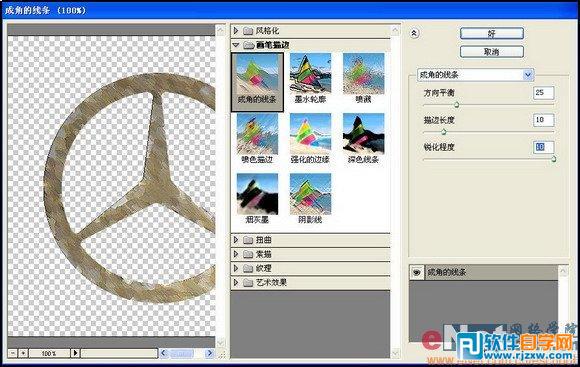 圖14
圖14  圖15
圖15 以上就是ps制作奔馳標志,希望大家喜歡,請繼續關注好吧啦網。
上一條:ps如何制作馬賽克效果下一條:photoshop暖色調 圖片
相關文章:
排行榜
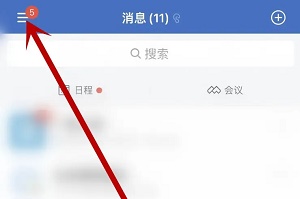
 網公網安備
網公網安備